Bảo mật thông tin cá nhân trên máy tính là một trong những vấn đề quan trọng nhất mà người dùng phải đối mặt. Windows 11, phiên bản mới nhất của hệ điều hành nổi tiếng từ Microsoft, đã được thiết kế với nhiều tính năng bảo mật tiên tiến. Tuy nhiên, không có gì là hoàn hảo, và người dùng vẫn cần thực hiện các bước bổ sung để tăng cường bảo mật Windows 11 một cách hiệu quả. Dưới đây là một số mẹo hữu ích để giúp bạn bảo vệ dữ liệu và thông tin cá nhân của mình.
1. Cập nhật hệ điều hành thường xuyên
Một trong những cách đơn giản và hiệu quả nhất để bảo vệ máy tính của bạn là đảm bảo rằng hệ điều hành Windows 11 luôn được cập nhật. Microsoft thường xuyên phát hành các bản cập nhật để vá lỗi và nâng cấp tính năng bảo mật. Để kiểm tra và cài đặt các bản cập nhật, bạn có thể làm theo các bước sau:
- Bước 1: Mở Cài đặt bằng cách nhấn tổ hợp phím Windows + I.
- Bước 2: Chọn Cập nhật & Bảo mật.
- Bước 3: Nhấn vào Kiểm tra cập nhật và làm theo hướng dẫn để cài đặt các bản cập nhật có sẵn.
Bằng cách này, bạn có thể giữ cho máy tính của mình an toàn trước các mối đe dọa mới.
2. Sử dụng Windows Defender
Windows Defender là phần mềm diệt virus miễn phí tích hợp sẵn trong Windows 11. Đây là một công cụ rất mạnh mẽ giúp phát hiện và ngăn chặn các phần mềm độc hại. Để đảm bảo Windows Defender hoạt động hiệu quả, bạn nên thực hiện các bước sau:
- Bước 1: Mở Cài đặt và chọn Cập nhật & Bảo mật.
- Bước 2: Chọn Windows Security và nhấn vào Bảo mật virus & mối đe dọa.
- Bước 3: Đảm bảo rằng bảo vệ thời gian thực đã được bật.
Ngoài ra, hãy thực hiện quét định kỳ để phát hiện các mối đe dọa tiềm tàng trên máy tính của bạn.
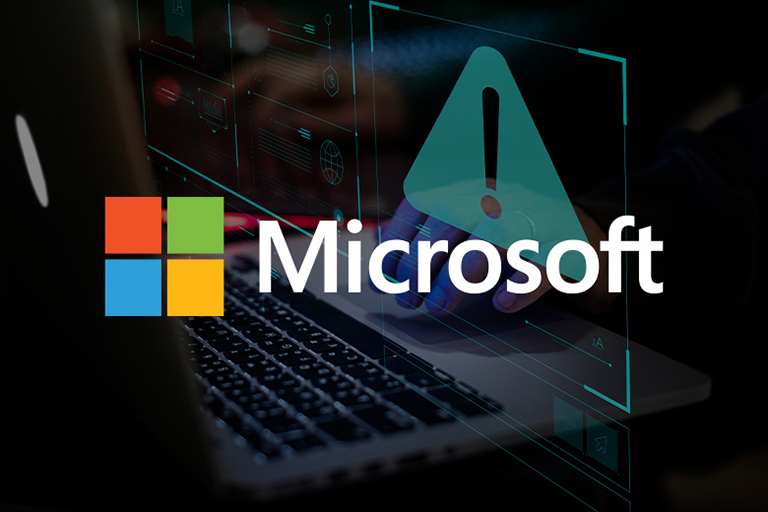 3. Bật tường lửa Windows
3. Bật tường lửa Windows
Tường lửa Windows là một lớp bảo vệ bổ sung giúp ngăn chặn các cuộc tấn công từ bên ngoài vào máy tính của bạn. Để bật tường lửa, bạn có thể làm theo các bước sau:
- Bước 1: Mở Cài đặt và chọn Cập nhật & Bảo mật.
- Bước 2: Chọn Windows Security và nhấn vào Tường lửa & bảo mật mạng.
- Bước 3: Bật tường lửa cho cả mạng công cộng và mạng riêng.
Tường lửa sẽ giúp bảo vệ bạn khỏi các cuộc tấn công mạng và các phần mềm độc hại.
4. Sử dụng Xác thực hai yếu tố (2FA)
Xác thực hai yếu tố (2FA) là một cách hiệu quả để tăng cường bảo mật tài khoản của bạn. Khi bật tính năng này, bạn sẽ cần nhập một mã xác minh gửi đến điện thoại hoặc email của bạn mỗi khi đăng nhập. Đây là một lớp bảo mật bổ sung giúp bảo vệ tài khoản của bạn khỏi những kẻ xâm nhập.
Để kích hoạt 2FA, bạn cần vào phần cài đặt bảo mật của tài khoản Microsoft của mình và làm theo hướng dẫn để thiết lập xác thực hai yếu tố.
5. Quản lý quyền truy cập ứng dụng
Windows 11 cho phép bạn quản lý quyền truy cập của các ứng dụng đối với các dữ liệu và tính năng trên máy tính của bạn. Bạn nên thường xuyên kiểm tra và hạn chế quyền truy cập của các ứng dụng không cần thiết.
- Bước 1: Vào Cài đặt > Quyền riêng tư.
- Bước 2: Xem và điều chỉnh quyền truy cập cho từng ứng dụng theo nhu cầu của bạn.
Bằng cách này, bạn có thể ngăn chặn các ứng dụng sử dụng thông tin cá nhân mà không có sự đồng ý của bạn.
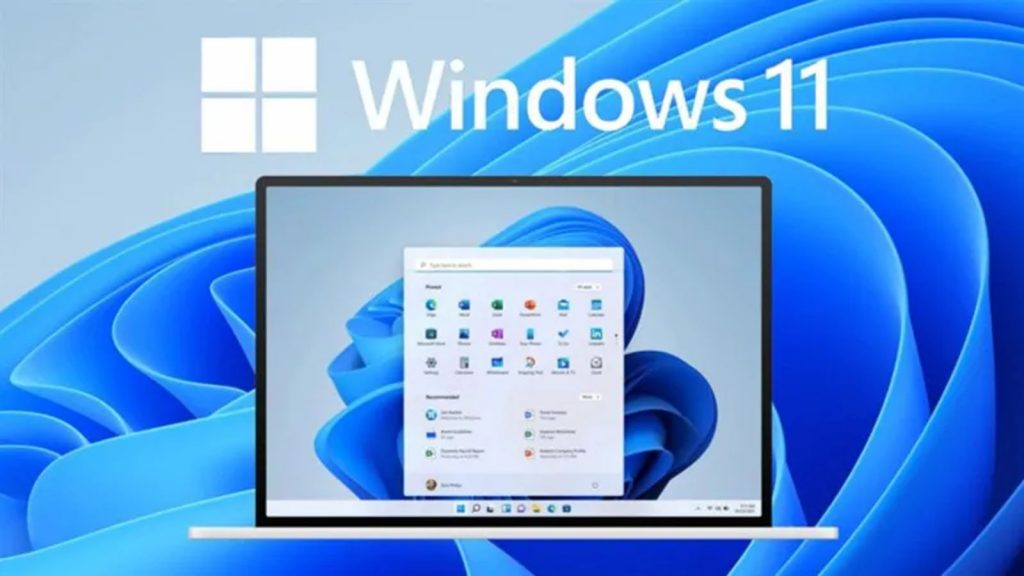 6. Tạo điểm phục hồi hệ thống
6. Tạo điểm phục hồi hệ thống
Tạo điểm phục hồi hệ thống là một cách hữu ích để đảm bảo rằng bạn có thể khôi phục máy tính về trạng thái trước đó trong trường hợp có sự cố bảo mật xảy ra. Để tạo điểm phục hồi, bạn có thể làm theo các bước sau:
- Bước 1: Tìm kiếm “Tạo điểm phục hồi” trong thanh tìm kiếm và mở kết quả.
- Bước 2: Chọn ổ đĩa bạn muốn tạo điểm phục hồi (thường là ổ C).
- Bước 3: Nhấn vào Tạo và làm theo hướng dẫn.
Điểm phục hồi sẽ giúp bạn khôi phục lại máy tính nếu bạn gặp phải vấn đề sau khi cài đặt phần mềm hoặc cập nhật hệ điều hành.
7. Sử dụng mật khẩu mạnh cho tài khoản người dùng
Một mật khẩu mạnh là yếu tố đầu tiên trong việc bảo vệ tài khoản của bạn. Mật khẩu nên bao gồm ít nhất 12 ký tự và kết hợp giữa chữ hoa, chữ thường, số và ký tự đặc biệt. Bạn có thể sử dụng các công cụ quản lý mật khẩu để lưu trữ và tạo mật khẩu an toàn.
8. Cẩn trọng với các email và liên kết lạ
Nhiều cuộc tấn công mạng bắt nguồn từ việc người dùng nhấp vào các liên kết hoặc tải xuống tệp đính kèm từ email lạ. Để bảo vệ máy tính của bạn:
- Không mở email từ người gửi không xác định.
- Tránh nhấp vào các liên kết trong email lạ và luôn kiểm tra địa chỉ URL trước khi truy cập.
Giáo dục bản thân về các dấu hiệu của phishing (lừa đảo) sẽ giúp bạn bảo vệ bản thân tốt hơn.
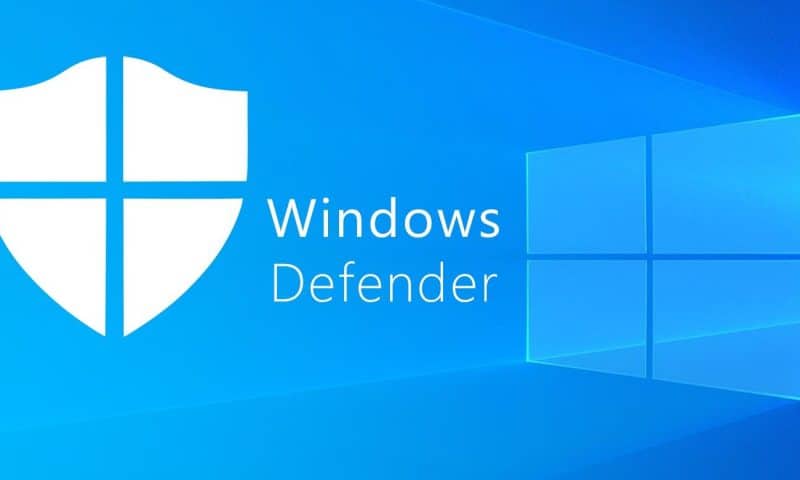 9. Sử dụng phần mềm diệt virus thứ ba (nếu cần)
9. Sử dụng phần mềm diệt virus thứ ba (nếu cần)
Mặc dù Windows Defender rất mạnh mẽ, nhưng bạn có thể cân nhắc sử dụng phần mềm diệt virus thứ ba nếu bạn cảm thấy cần thêm lớp bảo mật. Một số phần mềm nổi tiếng như Norton, McAfee, hay Bitdefender cung cấp nhiều tính năng bảo mật và bảo vệ tốt hơn cho máy tính của bạn.
10. Sao lưu dữ liệu thường xuyên
Dữ liệu quan trọng của bạn nên được sao lưu thường xuyên để đảm bảo rằng bạn không mất đi thông tin quan trọng trong trường hợp máy tính bị tấn công hoặc gặp sự cố. Bạn có thể sử dụng các dịch vụ đám mây như OneDrive, Google Drive hoặc thực hiện sao lưu trên ổ cứng ngoài.
Kết luận
Việc tăng cường bảo mật Windows 11 không chỉ giúp bảo vệ thông tin cá nhân và dữ liệu quan trọng mà còn giúp bạn yên tâm hơn khi sử dụng máy tính. Bằng cách thực hiện các mẹo và phương pháp bảo mật như trên, bạn có thể tự tin sử dụng Windows 11 một cách an toàn. Hãy luôn chú ý đến các mối đe dọa tiềm tàng và áp dụng các biện pháp bảo mật thích hợp để bảo vệ chính mình và thiết bị của bạn.
Theo dõi 8congnghe để không bỏ lỡ các thông tin thú vị và bổ ích khác bạn nhé!




